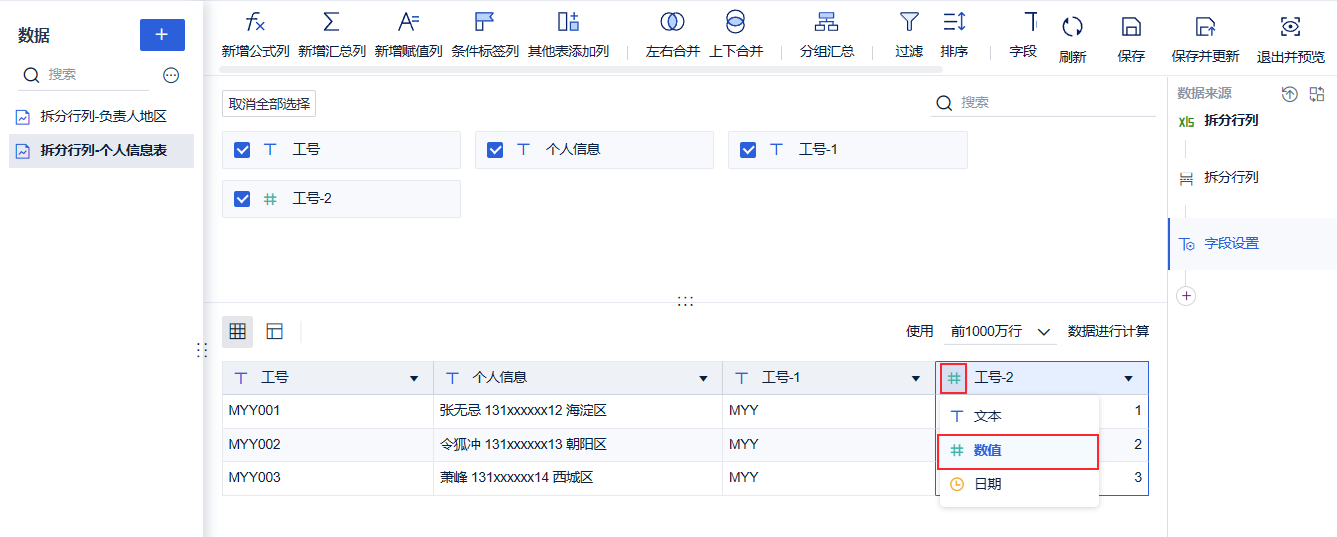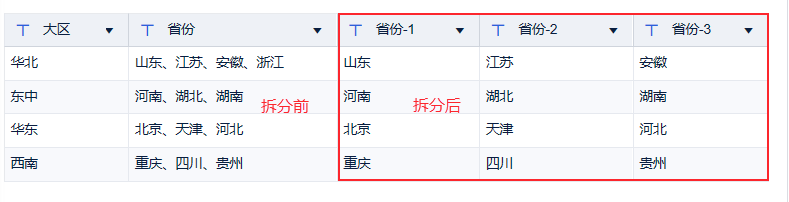1. 概述编辑
1.1 版本
| FineBI 版本 | 功能变动 |
|---|---|
| 6.0.6 | - |
1.2 应用场景
编辑数据时,我们可以利用「拆分行列」功能将字符串快速按我们的需求进行分割。
1.3 功能简介
可以使用「按分隔符拆分」或「按字符数拆分」
按分隔符拆分:「中国-江苏-无锡」以“-”作为分隔符,可拆分为「中国」 「江苏」「无锡」三个字段值
按字符数拆分:「中国江苏无锡」一共 6 个字符,以 2 个字符拆分,可拆分为「中国」「江苏」「无锡」三个字段值
2. 功能界面简述编辑
1)在数据编辑界面点击「更多>拆分行列」,进入功能界面,如下图所示:
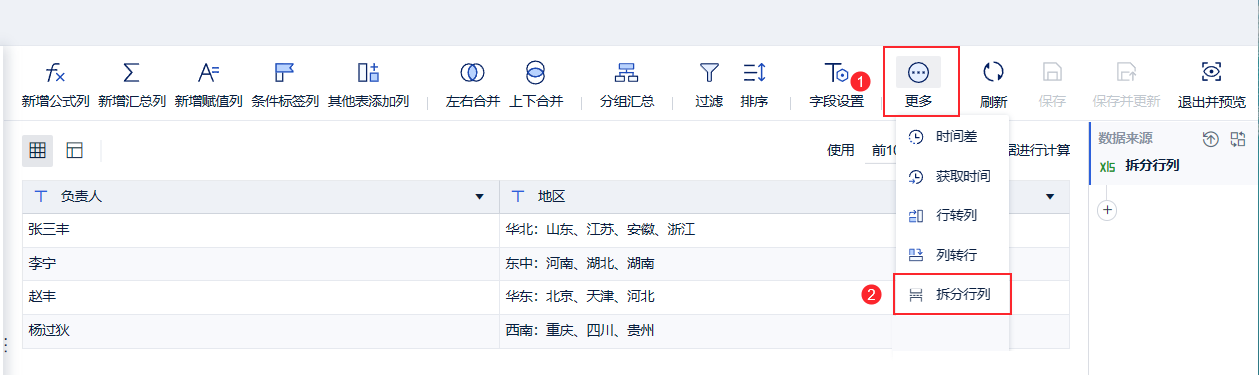
2)功能界面如下图所示:

| 设置项 | 可选项 | 详述 |
|---|---|---|
| 选择字段 | 当前表的文本类型字段 | 选择要拆分的字段 |
| 拆分方式 | 按分隔符 | 示例:「中国-江苏-无锡」以“-”作为分隔符,可拆分为「中国」 「江苏」「无锡」 |
| 按字符数 | 示例:「中国江苏无锡」一共 6 个字符,以 2 个字符拆分,可拆分为「中国」「江苏」「无锡」 | |
| 拆分成 | 列 | 由一个字段值拆分为多列,如下图所示:
|
行 注:按字符数拆分不支持此功能 | 将一个字段值拆分为多行,如下图所示:
| |
| 拆分位置 | 第N个字段 | 选择保留第几个字段 |
| 前N个字段 | 选择保留前N个字段 |
3. 示例编辑
示例数据下载 拆分行列.xlsx
3.1 使用分隔符拆分
1)想取「地区」字符串中的大区。
将地区按「:」进行拆分,拆分位置选择「第1个字段」。如下图所示:

2)想「地区」拆分后保留大区和省份。
可以将拆分位置改为「前2个字段」,就可以将拆分后的两个字段都保留显示出来。如下图所示:
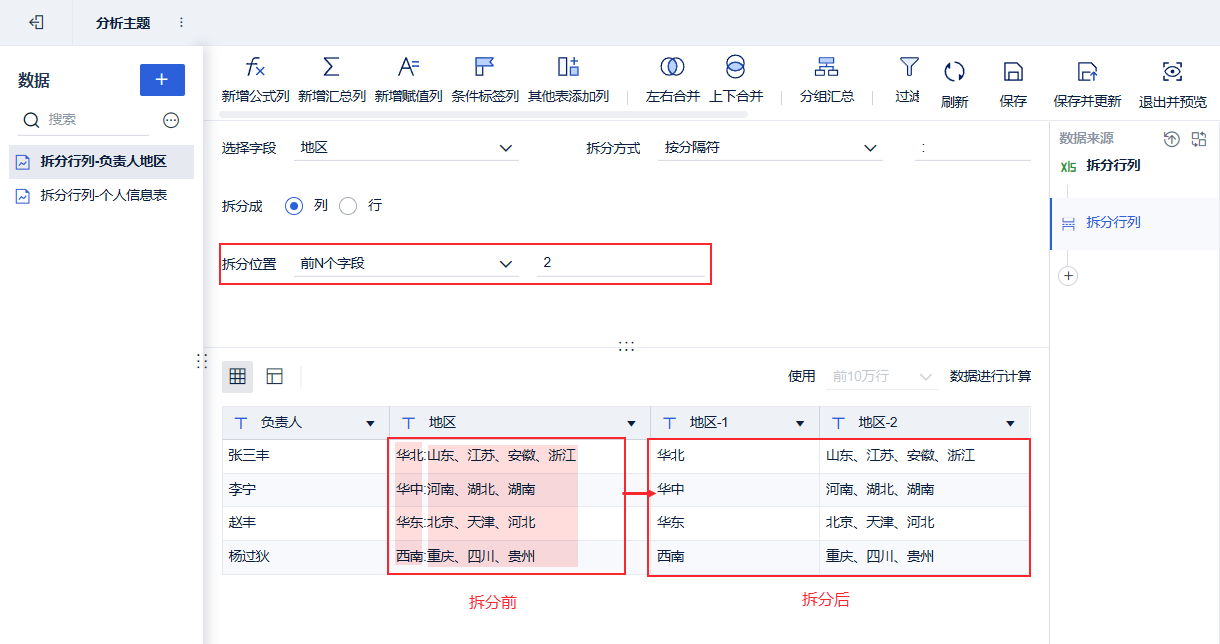
这里我们可以通过字段设置,删除原字段,并将拆分后的字段命名为「大区」和「省份」,如下图所示:
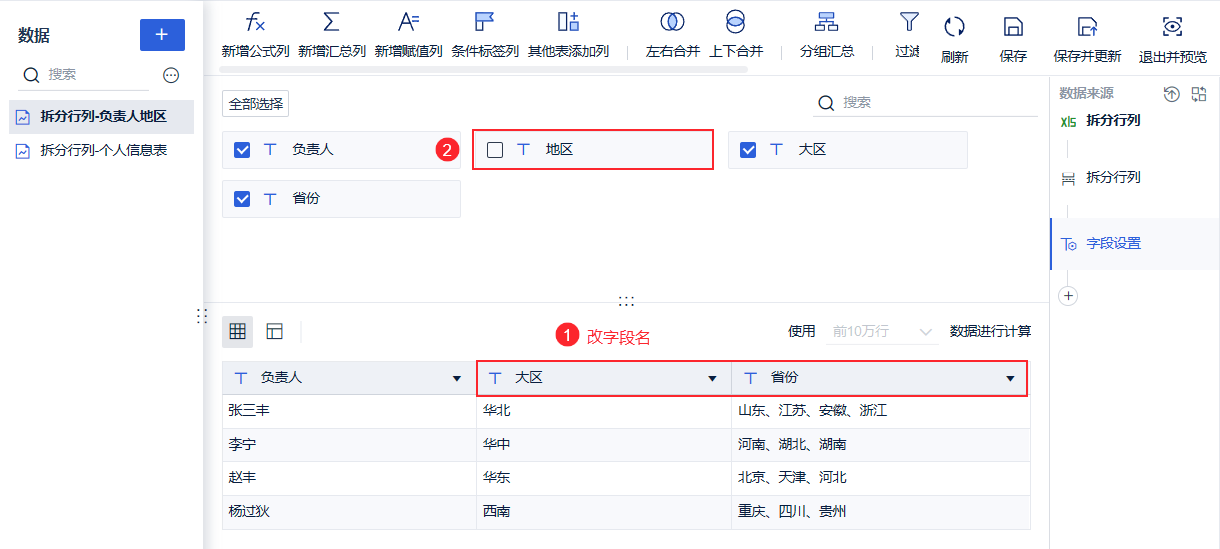
3)想将「省份」拆分成列,一个字段列中只有一个省份。
将省份按「、」进行拆分,因为最多的一个字段值里有四个省份,拆分位置选择「前4个字段」。如下图所示:
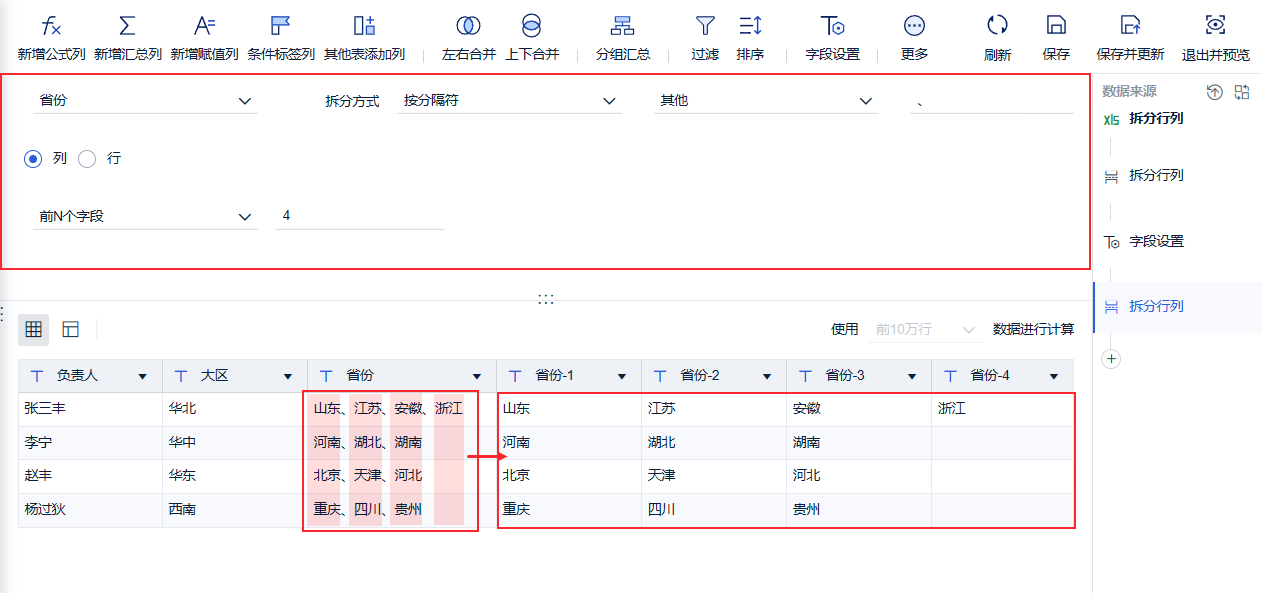
但是拆分成列并不是很方便我们之后进行一些分析计算,如果可以拆分成行更好了。
4)将「省份」拆分成行。
还按照「、」进行拆分,选择拆分成「行」,如下图所示:

3.2 使用字符数拆分
注:按字符数拆分不支持拆分为「行」
原有的工号是字符串,不方便我们进行按大小进行排序、对比等。这时候,我们就可以将工号的数字部分拆分出来。
1)选择拆分方式为「按字符数」,字符数为 3 ,如下图所示:

2)将数字部分的字段改为「数值格式」,如下图所示,如此便方便进行对比和排序了。